硬體之間的線路連接有點像底下這樣:
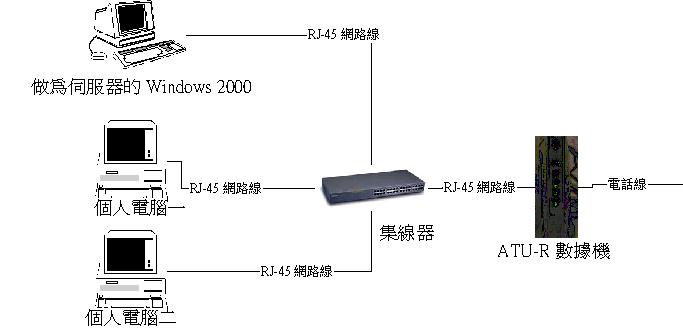
至於其他的部分,請參考 以 Hub 連線分享 那一篇文章,裡面的內容都一樣喔!
基本上, Windows 2000 連上 internet 的方法與 Windows 98 可以說是完全一模一樣的!由於我們這裡只有一塊網路卡,所以安裝 Enternet 300 的步驟與方法可以參考 以 Hub 分享頻寬 一文!此外,安裝完成之後會產生一個虛擬的介面喔!千萬注意囉!而,如果您使用 Seednet 的話,那麼底下的介紹撥接的網頁也可以看一看:Seednet 客服部網頁
在你安裝完了 ADSL 撥接程式之後,在您的網路介面中應該會有兩個介面才對!如果沒有兩個介面的話,表示有點問題囉!這點請特別小心。然後你將滑鼠移動到『網路上的芳鄰』上面按『右鍵』選『內容』之後,應該會出現幾個『區域網路』的小圖示,隨便點選一個圖示,會出現如下的畫面

這個畫面告訴你目前的網路狀態,然後按下『內容』會出現如下的畫面:
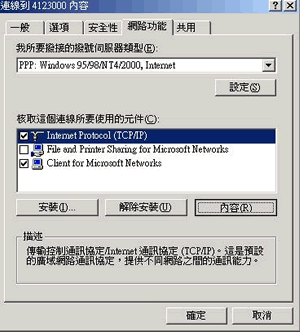
上圖中告訴你『這個網路卡介面為 PPP:Windows 95/98/NT4/2000 的虛擬介面』,而中間則是列出各種通訊協定。這個時候請『特別』注意囉,就如同前所說,我們有兩個網路介面,一個是真實的一個是虛擬的,由於實際上對外的連線為『PPP』這一個虛擬網路介面,因此,要開啟網路頻寬資源分享的時候,是需要勾選 『PPP』這一個介面才對喔!另外,『通訊協定都是由撥接程式之後,由 ISP 分配給你的,所以在 PPP 當中的通訊協定不要去改變他!』好了,就如同上面的圖示,請按下『共用』項目:
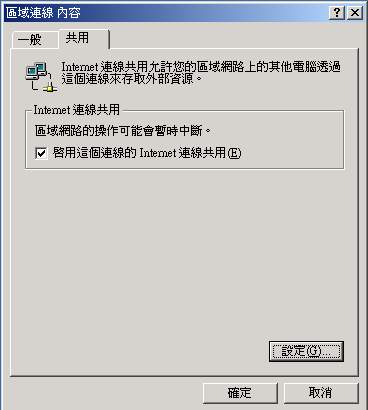
然後將『啟動這個連線的 Internet 連線共用』打勾,再按確定,會出現下面的畫面:

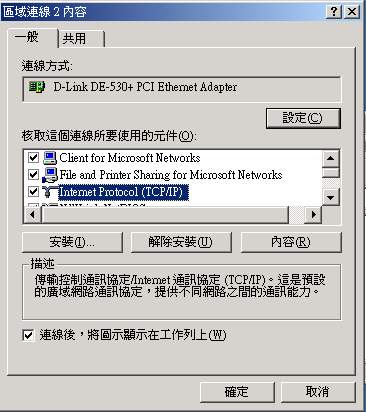
然後點選『Internet Protocol (TCP/IP)』這一項,出現下面畫面:
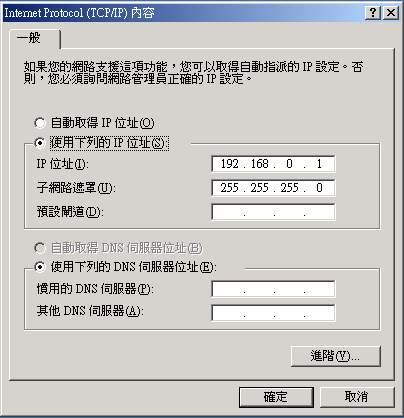
上面就明白的告訴你,這一張被作為內部網路的通訊閘的網路卡,其 IP 為 192.168.0.1 ,且子網路遮罩為 255.255.255.0,所以你在設定其他的電腦時需要注意道:這樣就 OK 囉!從此以後,你的 Client 端電腦就可以上網囉!阿∼∼福氣啦!
- Client 的電腦 IP 必須在:192.168.0.2~192.168.0.255 之間;
- Client 的電腦 Netmask 必須為: 255.255.255.0;
- Client 的電腦通訊閘必須為:192.168.0.1;
- Client 的電腦 DNS 設定與主機的 DNS 設定相同(這裡最容易搞錯! 在 Client 端的電腦的 DNS 必須設定為類似 139.175.10.20 這個 Seednet 提供的 DNS 主機 IP 才行,當然,如果您是 Hinet 的用戶,那麼也需要輸入 hinet 的 DNS 主機 IP ,千萬記住,這裡『不是輸入你的 Windows 2000 的 IP』,網友們最容易出現錯誤的地方就是在這裡,大家常常會將 DNS 輸入成 192.168.0.1 ,這是『錯誤的』,請特別小心囉)
在主機端設定完畢之後,用戶端的設定就簡單很多啦!因為你已經知道你的通訊閘是 192.168.0.1,所以你要先確定連線上這部主機的其他電腦有幾部,在這些欲連上主機的電腦的 IP 必須是 192.168.0.XXX,其中XXX為 2-254 之間的整數,且『每一部電腦的 IP 都不可以相同』,好啦!讓我們來做設定吧!
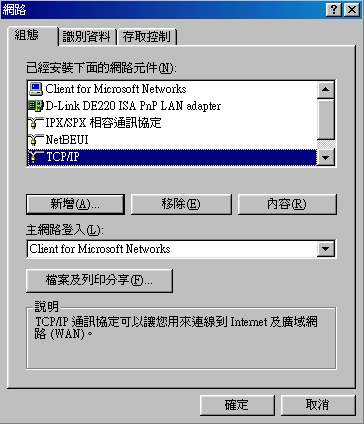
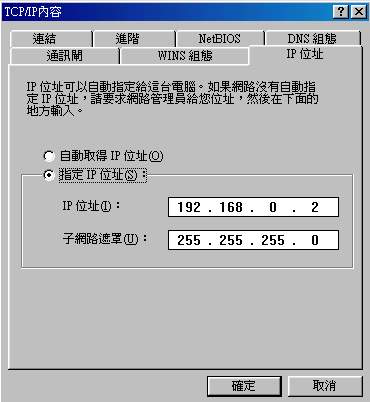
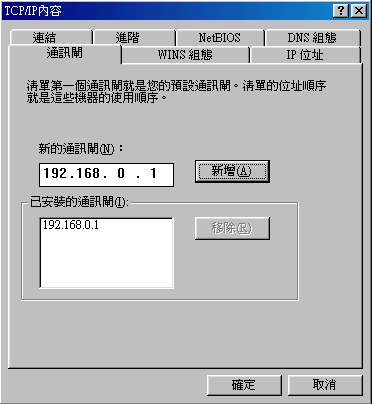
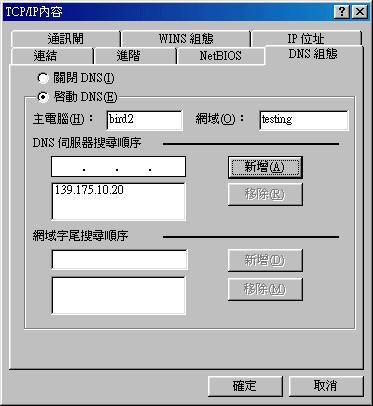

|
|
MTU |
| EtherNet (一般的網路介面,這是預設值) | 1500 |
| PPPoE(ADSL用的) | 1492 |
| Dial-up(modem) | 576 |
由上面的表格我們可以知道,預設的網路介面 MTU 是 1500 ,那 PPPOE 使用的是 1492,自然而然的 MTU 要求並不相同,所以啦!有一些網頁、郵件資料等等的咚咚就無法合理的讓你使用啦!
找出 MTU 值:
在 windows 底下要找出 MTU 值就必須進入 DOS 模式,並且知道你的分享的主機的 IP 才行!例如你的主機是 windows 2000 且對內的分享的 IP 是 192.168.1.2,那麼你可以這麼做:
- 進入 MS DOS 模式;
- 打入 ping -f -l 1500 192.168.1.2
上面的式子中,-l 是 L 的小寫(不是 1 喔),1500 是我們要測的 MTU 值,結果出現了 Packet needs to be fragmented but DF set. 這個東西,那表示MTU值太大了,你需要更小的 MTU 值才行!好啦!那假設我們使用 1464 來測試時:
C:\WINDOWS>ping -f -l 1500 192.168.1.2 Pinging 192.168.1.2 with 1500 bytes of data:
Packet needs to be fragmented but DF set.
Packet needs to be fragmented but DF set.
Packet needs to be fragmented but DF set.
Packet needs to be fragmented but DF set.Ping statistics for 192.168.1.2:
Packets: Sent = 4, Received = 0, Lost = 4 (100% loss),
Approximate round trip times in milli-seconds:
Minimum = 0ms, Maximum = 0ms, Average = 0ms
結果出現了回應了!這表示這一個 MTU 值是可行的!不過,強烈建議找出可行的最大 MTU 值!這樣一來,在設定的時候,才可以達到最佳的網路速率!
C:\WINDOWS>ping -f -l 1464 192.168.1.2 Pinging 192.168.1.2 with 1464 bytes of data:
Reply from 192.168.1.2: bytes=1464 time=10ms TTL=128
Reply from 192.168.1.2: bytes=1464 time<10ms TTL=128
Reply from 192.168.1.2: bytes=1464 time<10ms TTL=128
Reply from 192.168.1.2: bytes=1464 time<10ms TTL=128Ping statistics for 192.168.1.2:
Packets: Sent = 4, Received = 4, Lost = 0 (0% loss),
Approximate round trip times in milli-seconds:
Minimum = 0ms, Maximum = 10ms, Average = 2ms
- 找出 MTU 值:利用上面這個方法找到的數值還不是 MTU 喔!由於一些封包上面的問題,上面這個值再加上 28 才是我們所需要的 MTU 值!所以,在上面的例子中,我們所需要的 MTU 值是 1464+28=1492 啦!
修改 MTU 值:
OK!我們已經找出 MTU 值啦,那下一步自然就是修改囉!要如何修改呢?其實也是很簡單,只要透過 Windows 本身預設的 registry 修改即可!Windows 98:
- 在 『開始』>『執行』中,鍵入<regedit>,會出現一個大框框;
- 選擇:『HKEY_Local_Machine』>『System』>『CurrentControlSet』>『Services』>『Class』>『NetTrans』>『000n』
上面最後一個數據是 000n,那個 n 指的是數字,以我為例,在 NetTrans 底下有兩個數字,分別為 0000 與 0002,若按下 0000 會顯示我的 Gate Way 以及我的網路卡的 IP 項目,至於 0002 則沒有我的網路卡的相關資訊,所以 0000 那這一個就是我的網路卡介面啦!請依你的情況選擇!- 選擇你的網路卡介面後(以我為例,按一下 0000 那一個機碼),按下『編輯』>『新增』,然後選擇增加『DWORD』值;
- 將新增的機碼取名為『MaxMTU』,並且在新增加的那個機碼上面按右鍵,選『修改』,會出現如下畫面,選擇『十進位』後,輸入剛剛我們找到的那一個 MTU 值:
- 改完之後你應該會看到如下的畫面喔!那就是成功了!
Windows 2000:
基本上,這樣應該已經可以解決你的問題了!相關的網頁你可以到底下兩個網頁去看看!
- 在 『開始』>『執行』中,鍵入<regedit>,會出現一個大框框(注意,也有可能是 regedit32 這個執行檔,請依你的機器來作業);
- 選擇『HKEY_Local_Machine』>『SYSTEM』>『CurrentControlSet』>『Services』>『Tcpip』>『Parameters』>『interface』,有點像下面的圖示:
- 在 interface 底下可能有很多的介面,你一個一個的去看,會有一個介面與你的網路卡的 IP 相同,那個就是你要挑選的介面啦!然後同樣的在該介面上選擇『編輯』>『新增』>『DWORD值』之後,建立一個名為『MTU』的機碼,然後選右鍵『修改』,選擇十進位,填入我們剛剛找出來的 MTU 值!大功告成!
http://www.microsoft.com/taiwan/msclub/member/TIPS/Spring_2001/tip1to3/tip1to3_2.htm
http://redhat.ecenter.idv.tw/bbs/showthread.php?s=&threadid=21620&highlight=MTU
| 你好:
在拜讀了先生的網站關於MTU的文章之後,對於其中某些部分有點小意見,在此提出以供參考,若有錯誤也還請指教:
假設封包內容都是非常小,反而那些佔18的檔頭會重複浪費.所以切的越小,就好比只有幾個人坐飛機,但是機上的服務人員等,都比乘客還多.因此MTU不是越大越好,也不是越小越好 |
| 剛剛看了其他部分,好像NAT的地方和小弟所知有一點不一樣,在win2k的設定網路共享部分,那不是NAT.你應該是用professional吧,其實在server版的設定中有一項,在路由及遠端存取才是喔.在貴網頁所提的是ICS,那只可以設定在192.168.0.x這個網段,也所以只可以分享到253台,其實所謂NAT是網路位址之間的轉換,不一定是真實ip轉換到虛擬ip,也可以是虛擬ip轉換到虛擬ip,像class a轉換到class c.所以嚴格說來ICS算是NAT的一種,但是並不是真正的NAT. |